vivo手机开机如何设置定时开机 vivo手机如何设置定时开关机
日期: 来源:小麦安卓网
在现代社会中手机已经成为了我们生活中必不可少的一部分,而作为手机市场中的一支重要力量,vivo手机以其出色的性能和人性化的设计,受到了广大用户的喜爱。有时候我们可能会碰到一些特殊情况,需要在特定的时间点开机或者关机。vivo手机如何设置定时开关机呢?在本文中将为大家详细介绍vivo手机的定时开关机设置方法,让我们一起来了解吧。
vivo手机如何设置定时开关机
具体方法:
1.在手机上找到 “设置” 的图标并打开,如下图所示。
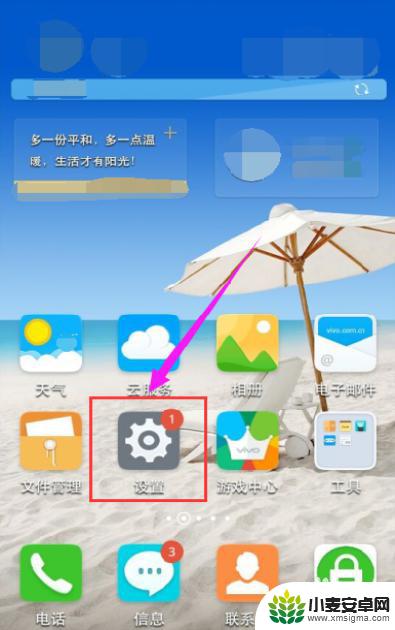
2.在设置的选项中,按照下图所示,点击打开选项“定时任务” 。
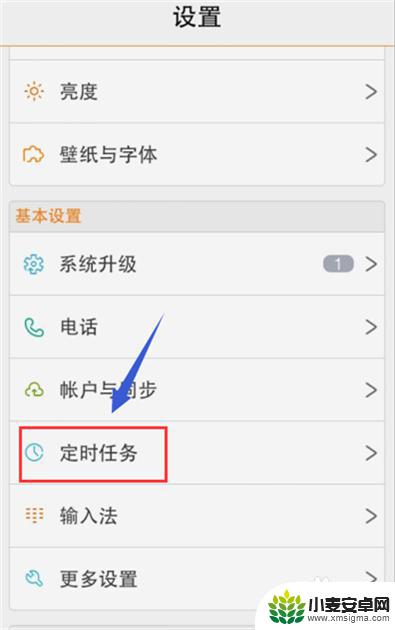
3.进入到定时任务界面后,打开选项 “定时开关机” 。
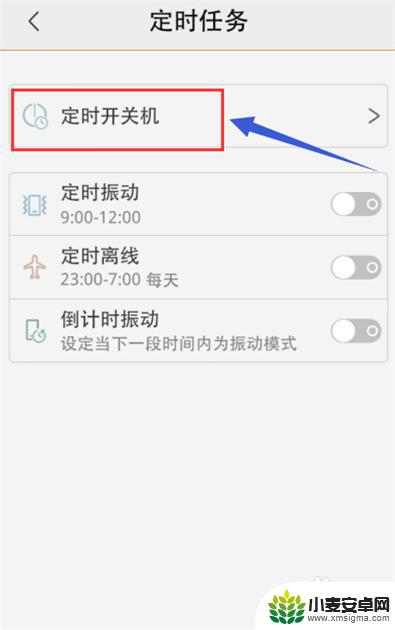
4.这时,我们可以看到有定时开机和定时关机两个选项,可以分别在其下面进行开机以及关机时间的设置。

5.先来设置定时开机,打开定时开机选项下面灰色的定时时间图标。设置好时间以及点击好每周重复的日期,点击右上角图标“完成”就可以了。
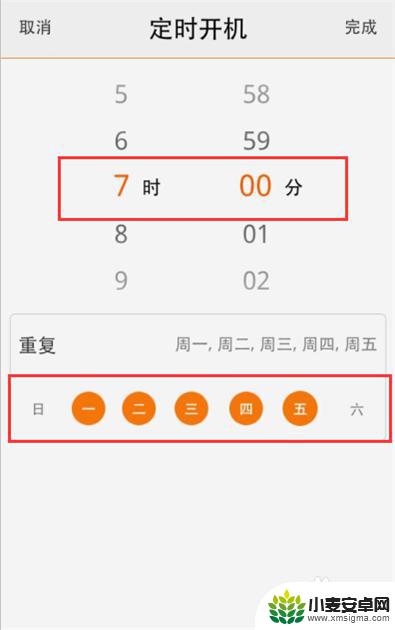
6.设置定时关机的方法与定时开机是一样的,打开选项定时关机下面灰色的定时时间图标。设置好时间以及点击好每周重复的日期后,点击右上角图标“完成” 即可。
7.最后,我们返回到定时开关机界面。就会看到定时开机和定时关机两个选项下面的定时时间的图标已变成蓝色,说明我们定时开关机已经设置成功。
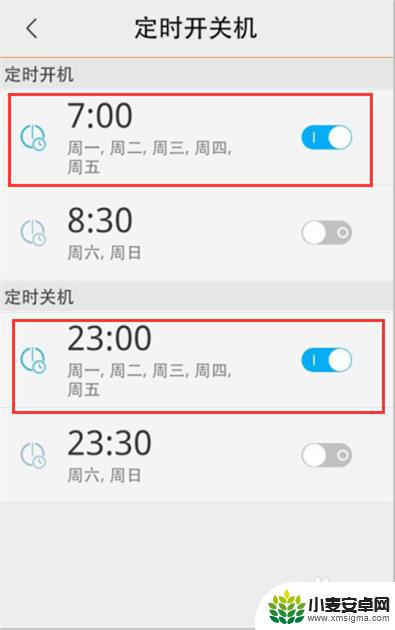
以上就是vivo手机开机如何设置定时开机的全部内容,有遇到相同问题的用户可参考本文中介绍的步骤来进行修复,希望能对大家有所帮助。












